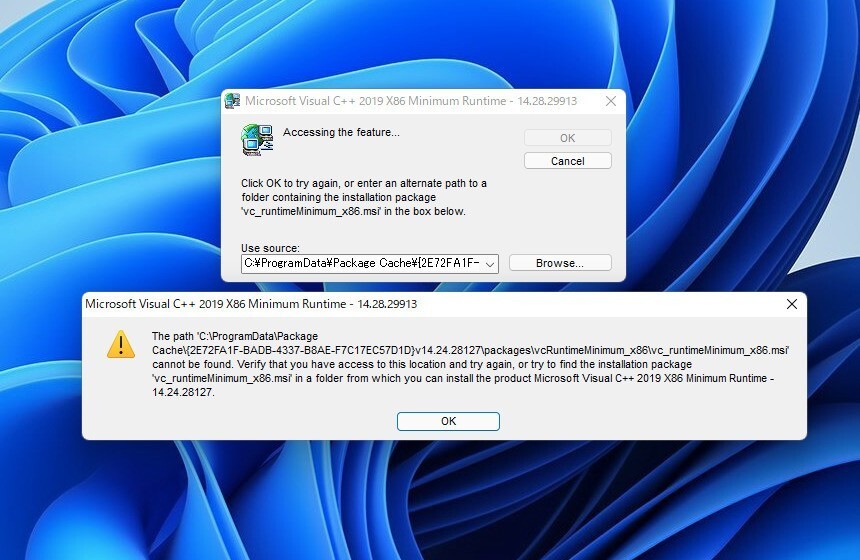
Windows 11を起動した際、上記の画像のような「Microsoft Visual C++ 2019 X86 Minimum Runtime」のエラーが表示されるようになりました。
特別なアプリをインストールしたり、アンインストールしたりした記憶はないのですが、Windowsの起動毎にエラーメッセージが表示され、非常にうっとうしい状態です。メッセージを確認すると「C:\ProgramData\Package Cache」の下にあるはずの「vc_runtimeMinimum_x86.msi」が見つからない状態のようです。
以下この問題を解決した方法を説明します。
意外と(?)頼りになる公式トラブルシューター
今回の問題を解決するためにMicrosoftの公式サイト「Fix problems that block programs from being installed or removed」からダウンロードできるトラブルシューターを使用しました。
「Download troubleshooter」ボタンをクリックし、ダウンロードした「MicrosoftProgram_Install_and_Uninstall.meta.diagcab」を実行します。

▲最初の画面では「次へ」をクリックします。
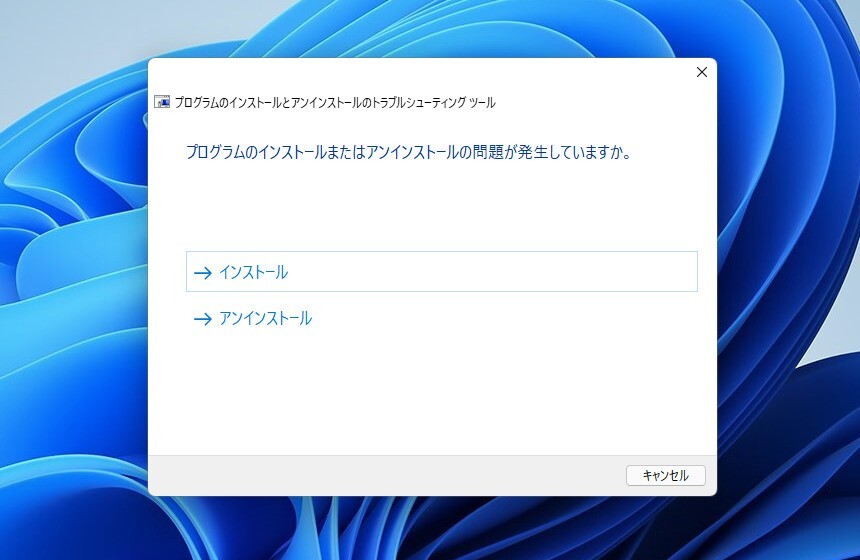
▲今回は「アンインストール」を選択します。
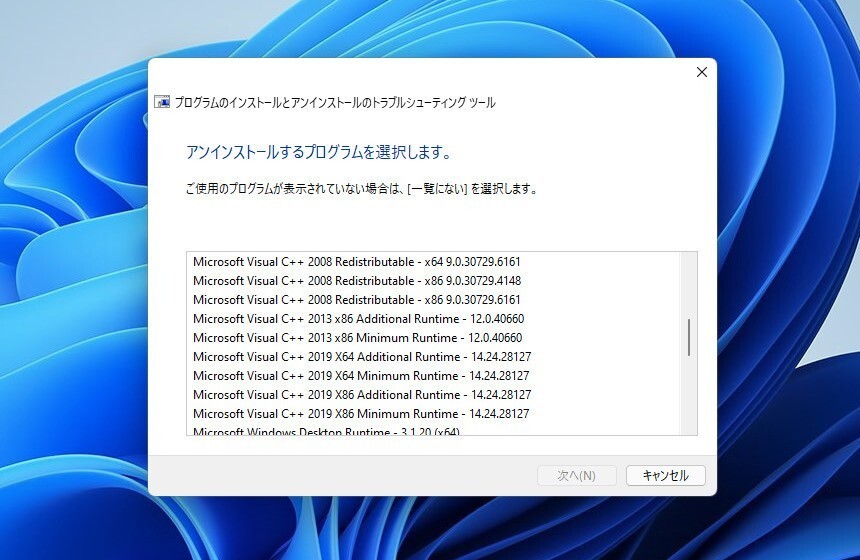
▲「Microsoft Visual C++ 2019 X86 Minimum Runtime」と「Microsoft Visual C++ 2019 X86 Additional Runtime」をアンインストールします。1つずつしか実行できません。
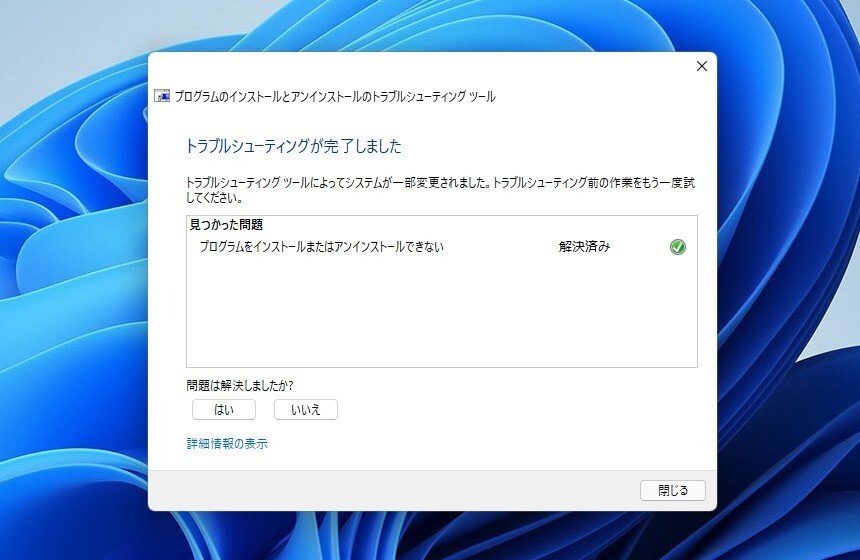
▲最終的に「解決済み」と表示されれば完成です。最初に戻り残りをアンインストールします。
すべてアンインストール後、再起動してエラーダイアログが表示されなければ成功です。
なおMicrosoft Visual C++ 2019 X86 Minimum Runtimeを、設定のアプリのアンインストール機能から削除しようとしてもアンインストールできませんでした。
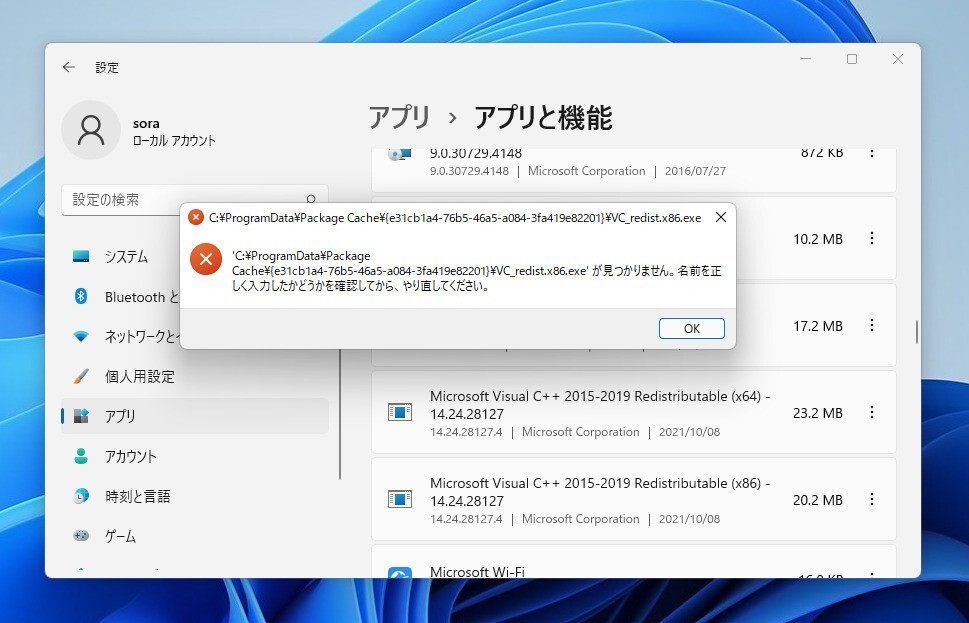
まとめ
Microsoft Visual C++ 2019 X86 Minimum Runtimeのエラーダイアログが表示され続ける問題は、Microsoftの公式トラブルシューターで解決する可能性があります。同様の現象で困っている方は試してみてはいかがでしょうか。








